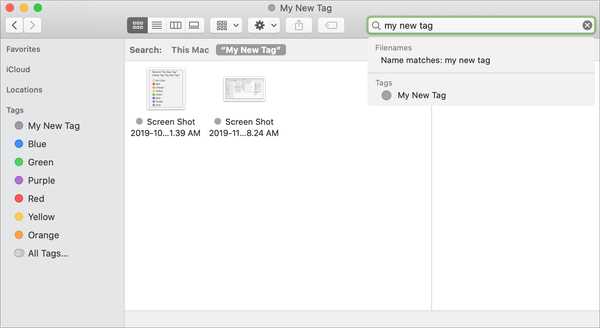Mode layar penuh pada Mac adalah cara sederhana untuk membuat aplikasi yang Anda gunakan menutupi seluruh layar. Ini bagus untuk hal-hal seperti pekerjaan desain dan gambar, penulisan bebas gangguan, menonton film, atau game yang mendalam.
Jika Anda baru saja mendapatkan Mac pertama Anda, maka kami ingin membantu Anda memaksimalkan pengalaman Anda. Berikut cara menggunakan mode layar penuh pada Mac Anda.
Masuk ke mode layar penuh
Sangat mudah untuk menempatkan aplikasi atau jendela lain ke mode layar penuh. Anda dapat menggunakan salah satu dari tiga opsi ini yang paling nyaman bagi Anda.
- Klik tautan tombol hijau di kiri atas jendela.
- Klik dan tahan tombol tombol hijau dan pilih Memasuki layar penuh.
- Gunakan pintasan keyboard Kontrol + Perintah + F.

Akses item lain dalam mode layar penuh
Karena jendela yang Anda masukkan ke mode layar penuh mencakup semua hal lain, termasuk bilah menu dan Dock, berikut adalah beberapa kiat untuk mengakses item lain seperti yang ada di mode layar penuh.
Untuk mengakses bilah menu atau Dok saat menggunakan aplikasi dalam mode layar penuh, gerakkan mouse Anda ke lokasi mereka. Bilah menu di bagian atas dan Dock biasanya di bagian bawah, kecuali Anda telah memindahkannya ke sisi kanan atau kiri.

Untuk mengakses windows, aplikasi, atau desktop Anda yang lain, Anda dapat menggesek ke kiri atau ke kanan menggunakan trackpad Anda. Atau, Anda dapat membuka Kontrol Misi dengan mudah dengan menggesek trackpad Anda dengan tiga jari. Anda juga dapat memeriksa cara-cara tambahan untuk mengakses Kontrol Misi di tutorial kami pada fitur.
Keluar dari mode layar penuh
Keluar dari mode layar penuh semudah memasukkannya. Gunakan tombol hijau, yang dapat Anda lihat ketika Anda meletakkan kursor di kiri atas jendela yang terbuka. Atau lagi, gunakan pintasan keyboard Kontrol + Perintah + F.

Membungkusnya
Mode layar penuh pada Mac dapat benar-benar nyaman dalam banyak situasi. Baik untuk bekerja atau hiburan, Anda dapat masuk dan keluar dari mode layar penuh dengan klik sederhana.
Untuk bantuan tambahan dengan komputer baru Anda, lihat beberapa artikel seri Baru ke Mac kami seperti cara menggunakan sistem bantuan bawaan, menyesuaikan Safari, atau membiasakan diri dengan System Preferences.